엑셀 소수점 버림 방법 3가지 소개
엑셀을 사용할 때는 여러 수치를 다루다 보니 소수점 버림을 해 정수를 만들어야 할 경우가 있습니다. 엑셀 소수점 버림 방법은 여러 가지가 있으나 몇 가지를 소개해드리도록 하겠습니다. 본인에게 맞는 방법을 이용하시면 되겠습니다.
엑셀 함수 이용하기, 리본 메뉴 활용하기, 셀 서식 설정하기를 통해 소수점 버림을 해 볼 것입니다. 소개 전에 소개한 방법 외에도 다른 방법들이 있을 수 있음을 알려드립니다.
엑셀 소수점 버림
엑셀 소수점 버림을 할 수 있는 세 가지 방법을 소개하겠습니다. 상황에 맞게 이용을 하시면 됩니다. 파이(π)의 값은 3.14~로 학생 시절 누구나 배웠을 것입니다. 3.14를 이용해보겠습니다.
엑셀 함수(ROUNDDOWN) 이용하기
사용될 함수는 rounddown입니다. =rounddown(변경할 셀, 0) 을 입력합니다.

3이 되었습니다. =rounddown(변경할 셀, 1)을 입력해 보겠습니다. 3.1이 됐습니다. 뒤의 숫자는 소수점 몇째 자리까지 표현을 할 것인지를 설정하는 값이라는 것을 알 수 있습니다.
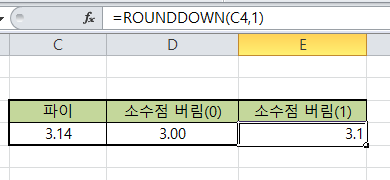
리본 메뉴 이용하기
리본 메뉴에는 소수점 자릿수를 조정 버튼이 있습니다. 조정할 셀을 선택한 상태에서 ‘자릿수 줄임’ 아이콘을 누릅니다. 누를 때마다 소수점 하나씩 사라집니다. 두 번을 클릭하니 3이 되었습니다.
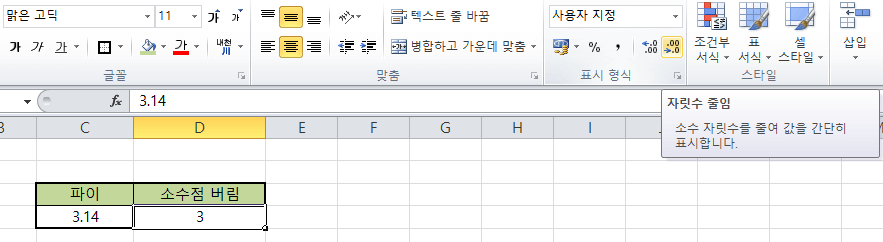
셀 서식 이용하기
셀 서식을 설정하면 해당 셀의 모든 숫자는 설정된 자릿수로만 표현이 됩니다. 셀을 우클릭한 후 셀 서식을 클릭합니다.
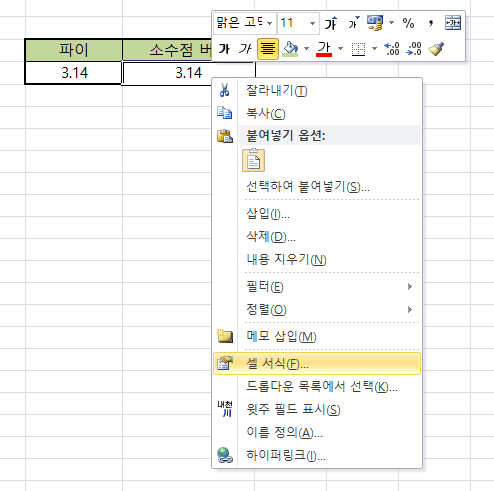
셀 서식에서 ‘사용자 지정’, ‘0’을 선택합니다. 그리고 확인을 누릅니다.
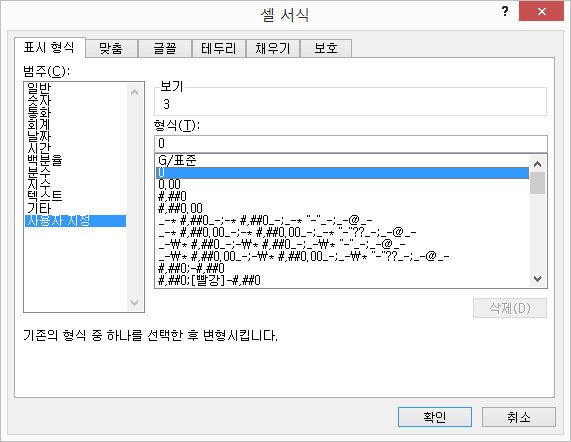
3으로 바뀐 것을 볼 수 있습니다. 셀 서식에서는 소수점 버림뿐만 아니라 +/- 표시, 쉼표, 금액표시 등 무공 무진하게 이용이 가능합니다.
이 정도만 알아두면 어떤 상황에서도 충분히 엑셀 소수점 버림을 할 수 있을 것입니다.









